Bạn đang loay hoay vì quên mật khẩu Internet Banking Techcombank? Đừng lo lắng, bài viết này sẽ hướng dẫn bạn chi tiết cách lấy lại mật khẩu một cách nhanh chóng và an toàn, cả trên điện thoại và máy tính. Việc nắm vững các bước này sẽ giúp bạn tiết kiệm thời gian và tránh những rắc rối không đáng có.
Tại Sao Quên Mật Khẩu Internet Banking Lại Nguy Hiểm?
Quên mật khẩu Internet Banking không chỉ gây phiền phức mà còn tiềm ẩn nhiều rủi ro:
- Mất quyền truy cập: Bạn không thể thực hiện các giao dịch trực tuyến như chuyển tiền, thanh toán hóa đơn, kiểm tra số dư,…
- Nguy cơ bị khóa tài khoản: Nhập sai mật khẩu quá số lần cho phép có thể dẫn đến việc tài khoản bị khóa, buộc bạn phải đến trực tiếp chi nhánh ngân hàng để mở lại, gây mất thời gian và công sức.
Lấy Lại Mật Khẩu Internet Banking Techcombank Trên Điện Thoại (Techcombank Mobile)
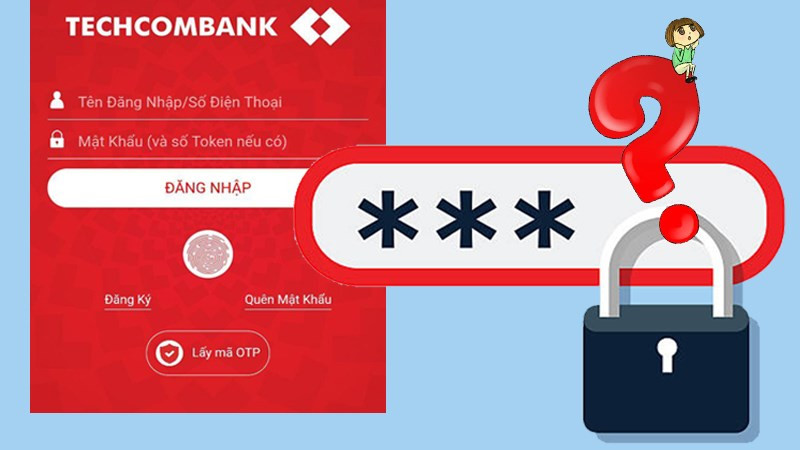 Hình ảnh minh họa cách lấy lại mật khẩu Internet Banking Techcombank
Hình ảnh minh họa cách lấy lại mật khẩu Internet Banking Techcombank
Hướng Dẫn Nhanh
- Mở ứng dụng Techcombank Mobile.
- Chọn “Quên mật khẩu”.
- Xác thực bằng thông tin thẻ.
- Nhập thông tin cá nhân.
- Nhập mã OTP.
- Tạo mật khẩu mới.
- Đăng nhập và đổi mật khẩu trong mục “Cá nhân”.
Hướng Dẫn Chi Tiết
- Mở ứng dụng và chọn “Quên mật khẩu”: Khởi động ứng dụng Techcombank Mobile trên điện thoại và nhấn vào tùy chọn “Quên mật khẩu” ở màn hình đăng nhập.
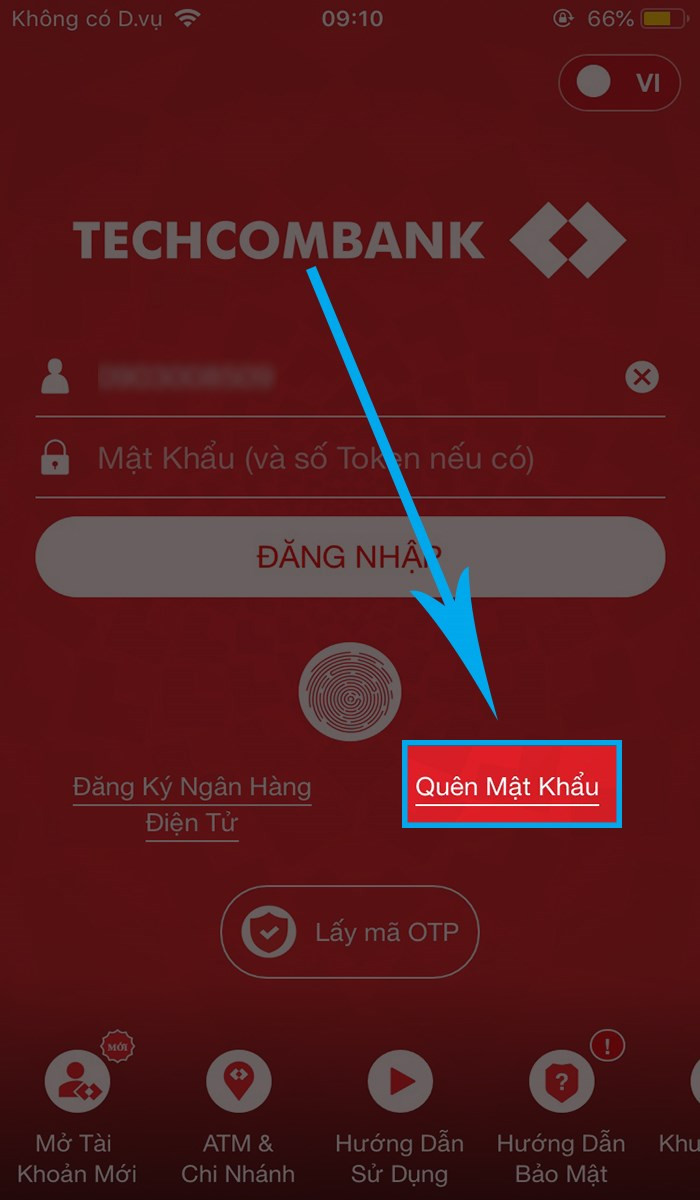 Hình ảnh minh họa bước chọn “Quên mật khẩu”
Hình ảnh minh họa bước chọn “Quên mật khẩu”
- Xác thực bằng thông tin thẻ: Chọn “Xác thực bằng thông tin thẻ” để bắt đầu quá trình lấy lại mật khẩu. Đối với tài khoản eKYC, bạn có thể xác thực bằng khuôn mặt.
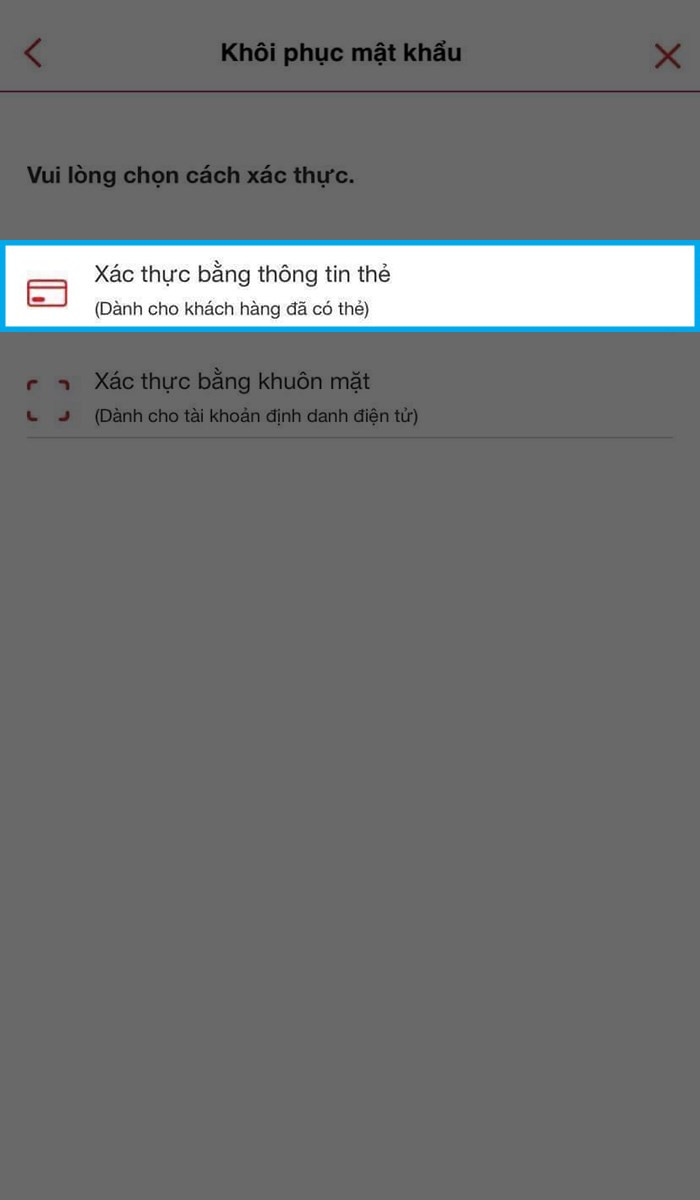 Hình ảnh minh họa bước xác thực bằng thông tin thẻ
Hình ảnh minh họa bước xác thực bằng thông tin thẻ
- Điền thông tin cá nhân: Nhập số CMND/CCCD hoặc hộ chiếu, 6 số đầu và 4 số cuối của thẻ Techcombank, và mã PIN ATM. Sau đó, nhấn “Thực hiện”.
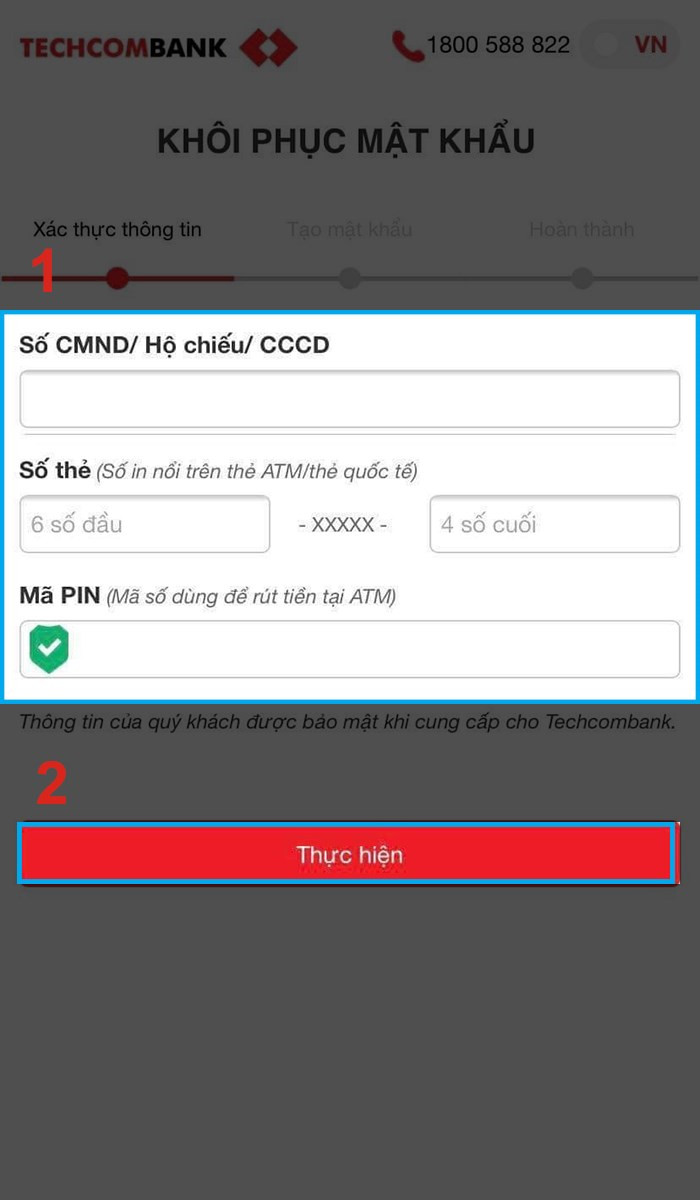 Hình ảnh minh họa bước điền thông tin cá nhân
Hình ảnh minh họa bước điền thông tin cá nhân
- Nhập mã OTP: Nhập mã OTP được gửi về số điện thoại đã đăng ký và nhấn “Thực hiện”.
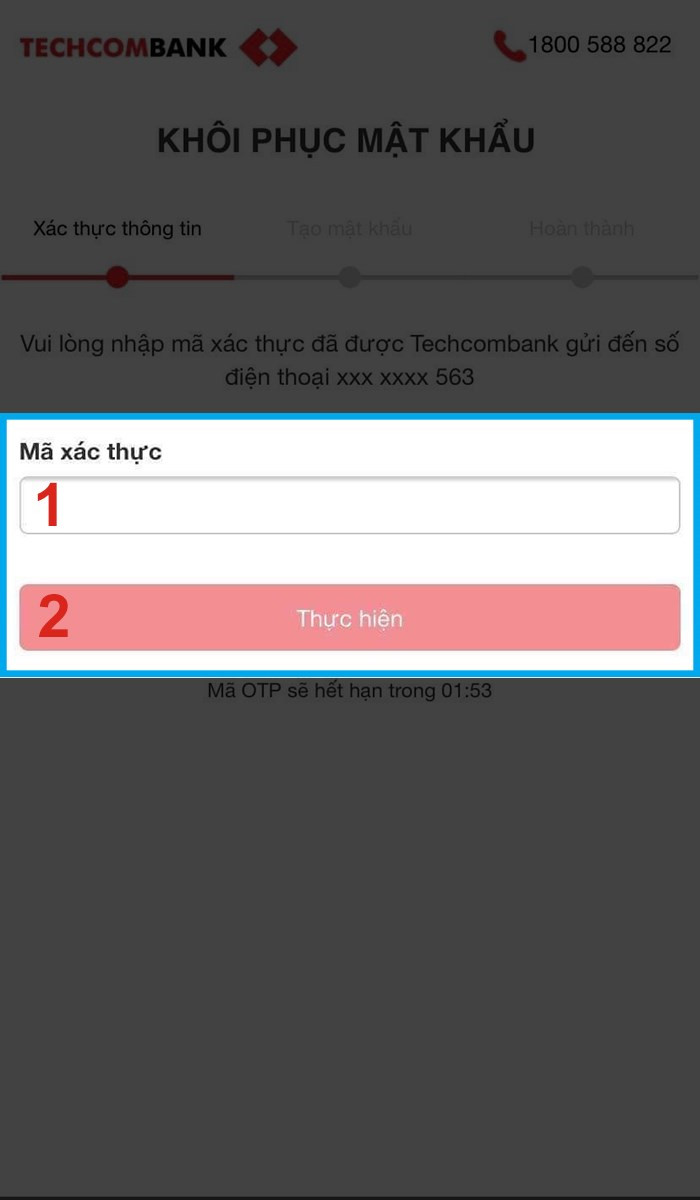 Hình ảnh minh họa bước nhập mã OTP
Hình ảnh minh họa bước nhập mã OTP
- Tạo mật khẩu mới: Nhập mật khẩu mới hai lần. Mật khẩu phải từ 6-8 ký tự, bao gồm chữ hoa, chữ thường và số, không chứa khoảng trắng, tiếng Việt có dấu và không được trùng với 3 mật khẩu gần nhất.
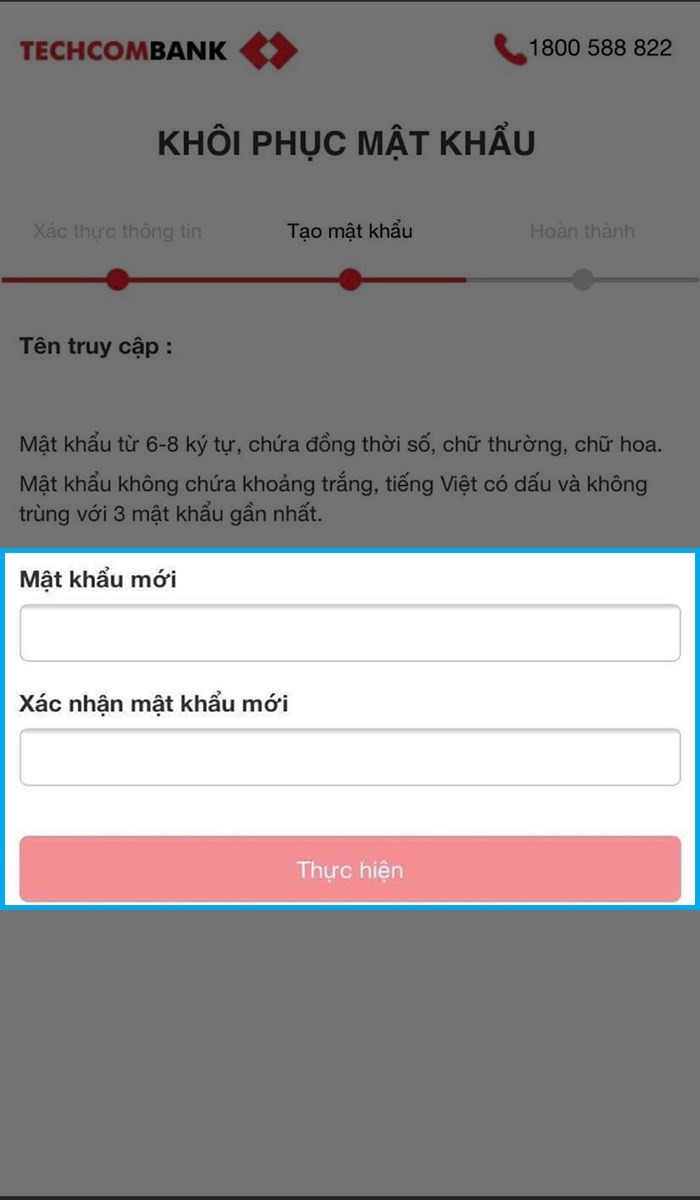 Hình ảnh minh họa bước tạo mật khẩu mới
Hình ảnh minh họa bước tạo mật khẩu mới
- Đăng nhập và đổi mật khẩu: Sau khi tạo mật khẩu thành công, đăng nhập vào ứng dụng. Chọn biểu tượng 3 gạch ngang, vào mục “Cá nhân” và chọn “Đổi mật khẩu đăng nhập”. Nhập mật khẩu vừa tạo và thiết lập mật khẩu mới theo quy định.
Lấy Lại Mật Khẩu Internet Banking Techcombank Trên Máy Tính
Hướng Dẫn Nhanh
- Truy cập website Techcombank.
- Chọn “Quên mật khẩu”.
- Xác thực thông tin.
- Nhập mã OTP.
- Tạo mật khẩu mới.
- Đăng nhập và đổi mật khẩu trong mục “Quản lý mật khẩu”.
Hướng Dẫn Chi Tiết
Các bước thực hiện trên máy tính tương tự như trên điện thoại, chỉ khác giao diện. Bạn truy cập website //ib.techcombank.com.vn/servlet/BrowserServlet và làm theo hướng dẫn.
Một Vài Lưu Ý Quan Trọng
- Ghi nhớ mật khẩu mới ở nơi an toàn.
- Tránh sử dụng thông tin cá nhân dễ đoán làm mật khẩu.
- Nếu gặp khó khăn, hãy liên hệ tổng đài Techcombank 1800588822 để được hỗ trợ.
Hy vọng bài viết này đã giúp bạn lấy lại mật khẩu Internet Banking Techcombank thành công. Hãy chia sẻ bài viết nếu bạn thấy hữu ích nhé!